Jak zablokować swoje zdjęcia i filmy w Google Foto
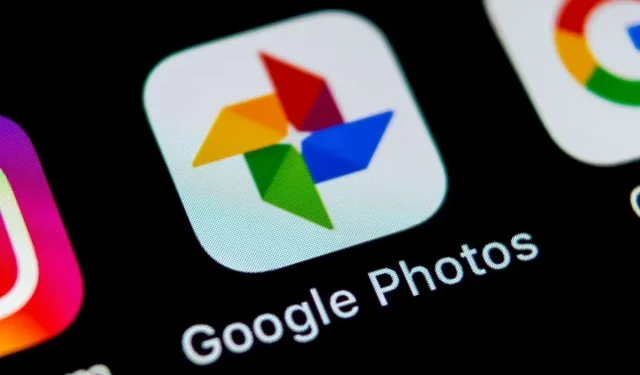
Google Foto niedawno wprowadziło możliwość ochrony „prywatnych” zdjęć i filmów poprzez umieszczenie ich w folderze „Zamknięty”. Oto jak go używać.
Z tego czy innego powodu wszyscy mamy zdjęcia i/lub filmy, których nie chcemy, aby inni je widzieli, i prawie każdy z nas doświadczył fali paniki, gdy pożyczasz komuś telefon, aby pokazać zdjęcie i poprosić o nie . -To. zacznij przeglądać swoje zdjęcia. Jeśli korzystasz ze Zdjęć Google, nie musisz się już martwić, ponieważ możesz łatwo przenieść najważniejsze zdjęcia i filmy do zablokowanego folderu.
Folder zamknięty Google Foto jest dostępny na większości urządzeń z Androidem.
Blokowanie takich zdjęć i filmów było pierwotnie funkcją tylko dla urządzeń Pixel. Jednak Google obiecał, że pojawi się na urządzeniach z Androidem i iOS przed końcem 2021 roku. Chociaż iPhone nie jest jeszcze zgodny, policja Androida odkryła, że niektóre urządzenia z Androidem inne niż Pixele mogą z niego skorzystać.
Przede wszystkim trochę wyjaśnienia, jak działa ta opcja. Podczas przenoszenia zdjęć i filmów do zablokowanego folderu Google Foto dzieje się kilka rzeczy. Po pierwsze, pliki nie pojawiają się w udostępnionej bibliotece zdjęć. Po drugie, pliki nie są kopiowane do chmury, co dodaje dodatkową warstwę ochrony. Jeśli odinstalujesz aplikację Google Foto lub zrestartujesz telefon, cała zawartość zablokowanego folderu zostanie natychmiast usunięta.
Jak blokować zdjęcia i filmy w Google Foto
Jeśli masz tę funkcję w aplikacji Google Foto, po prostu otwórz zdjęcie lub film, który chcesz zablokować, przesuń palcem w górę od obrazu lub dotknij ikony trzech małych kropek w prawym górnym rogu i poszukaj opcji „Przenieś do zablokowanego folderu” opcja.
Jeśli korzystasz z tej funkcji po raz pierwszy, Google Foto wyświetli ekran ze szczegółowymi informacjami o tym, co to jest. Jeśli to wszystko Ci odpowiada, kliknij „Ustawienia”. Uwierzytelnij się przy użyciu zwykłej metody blokady ekranu i stuknij opcję Zweryfikuj, gdy pojawi się monit.
Następnie po prostu kliknij „Przenieś”, a Google Foto wyodrębni ten plik z biblioteki zdjęć i umieści go w zablokowanym folderze.
Jak uzyskać dostęp do plików w zablokowanym folderze
Zablokowany folder jest nieco ukryty. Aby go znaleźć, kliknij Biblioteka, a następnie Przydatne sugestie. Przewiń w dół, aż znajdziesz „Folder jest zablokowany”. Uwierzytelnij i kliknij Potwierdź. Tutaj możesz przeglądać swoje zdjęcia i filmy, tak jak w każdym folderze. Oczywiście możliwe jest również wyodrębnienie pliku z tego zablokowanego folderu.
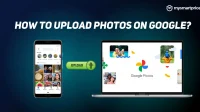
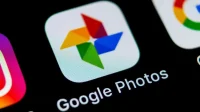
Dodaj komentarz